En el panorama digital actual, la impresión sigue siendo una necesidad fundamental para muchos usuarios. Desde documentos profesionales hasta fotografías personales, la capacidad de imprimir desde un PC es esencial. Windows, el sistema operativo más popular del mundo, ofrece una amplia gama de opciones para conectar e interactuar con impresoras, ya sean dispositivos locales conectados por cable o impresoras de red inalámbricas. Este artículo te guiará a través del proceso de encontrar impresoras en Windows en tu PC, explorando las diferentes opciones de conexión, los métodos de configuración y las soluciones a posibles problemas que puedas encontrar.
Introducción a la Impresión en Windows
Windows proporciona un entorno integrado para la gestión de impresoras, permitiendo a los usuarios instalar, configurar y utilizar dispositivos de impresión de forma sencilla. La configuración de una impresora en Windows implica una serie de pasos clave⁚
- Identificación del dispositivo⁚ Determinar el tipo de impresora y su método de conexión (USB, Bluetooth, red inalámbrica o cable).
- Instalación de controladores⁚ Los controladores son software que permiten al sistema operativo comunicarse con la impresora. Windows suele instalar automáticamente los controladores necesarios, pero en algunos casos puede ser necesario descargarlos manualmente desde el sitio web del fabricante.
- Configuración de la impresora⁚ Una vez instalados los controladores, es necesario configurar la impresora en Windows, incluyendo la selección del tipo de papel, la orientación de la impresión y otras opciones.
- Prueba de impresión⁚ Después de la configuración, es recomendable realizar una prueba de impresión para verificar que la impresora funciona correctamente.
Métodos de Conexión de Impresoras
Existen varios métodos para conectar impresoras a un PC con Windows⁚
Conexión USB
La conexión USB es la más común para impresoras locales. Implica conectar la impresora al PC mediante un cable USB. La mayoría de las impresoras modernas incluyen un puerto USB para este tipo de conexión. La ventaja principal de la conexión USB es su simplicidad y la velocidad de impresión. Sin embargo, la conexión USB limita la impresora a un solo PC a la vez.
Conexión Bluetooth
La conexión Bluetooth permite conectar impresoras de forma inalámbrica a un PC. Es una opción ideal para impresoras portátiles o para quienes buscan una configuración sin cables. Para conectar una impresora Bluetooth, asegúrate de que tanto la impresora como el PC tengan Bluetooth habilitado y emparejados. La conexión Bluetooth ofrece una mayor flexibilidad, pero puede ser más lenta que la conexión USB.
Conexión de Red Inalámbrica
Las impresoras de red inalámbrica son ideales para compartir entre varios dispositivos en una red doméstica o empresarial. Estas impresoras se conectan a la red inalámbrica mediante Wi-Fi, permitiendo a los usuarios imprimir desde cualquier dispositivo conectado a la misma red. La configuración de una impresora de red inalámbrica suele implicar la introducción de la contraseña de la red Wi-Fi en la impresora.
Conexión por Cable de Red
Las impresoras de red con cable se conectan a la red mediante un cable Ethernet. Esta conexión ofrece una mayor velocidad y estabilidad en comparación con la conexión inalámbrica, pero requiere un cable físico. La configuración de una impresora de red con cable implica conectar el cable Ethernet a la impresora y al router o switch de la red.
Encontrar Impresoras en Windows
Windows ofrece varias herramientas para encontrar impresoras disponibles en tu PC⁚
1. Panel de Control
El Panel de Control es una herramienta central para administrar las configuraciones del sistema operativo. Para encontrar impresoras en el Panel de Control, sigue estos pasos⁚
- Abre el Panel de Control.
- Busca la opción “Dispositivos e impresoras” o “Impresoras y dispositivos”.
- La ventana mostrará una lista de las impresoras instaladas en tu PC.
2. Menú de Inicio
El menú de Inicio de Windows también te permite acceder a la configuración de las impresoras. Puedes encontrar impresoras disponibles en el menú de Inicio de las siguientes maneras⁚
- Haz clic en el botón “Inicio”.
- En la barra de búsqueda, escribe “impresoras”.
- Los resultados mostrarán las impresoras instaladas y opciones relacionadas con la impresión.
3. Buscar Impresoras en la Red
Si estás buscando impresoras de red, Windows ofrece herramientas para descubrir impresoras disponibles en tu red local. Puedes hacerlo de las siguientes maneras⁚
- Asistente de configuración de la impresora⁚ En el Panel de Control, selecciona “Agregar una impresora”. El asistente te guiará a través del proceso de búsqueda de impresoras disponibles en tu red.
- Búsqueda de red⁚ En la ventana “Dispositivos e impresoras”, haz clic en “Agregar una impresora” y selecciona “Agregar una impresora de red, inalámbrica o Bluetooth”. Windows buscará impresoras disponibles en tu red.
Instalación de Controladores de Impresora
Para que Windows pueda comunicarse con una impresora, necesitas instalar los controladores específicos para ese modelo de impresora. Windows suele instalar automáticamente los controladores necesarios cuando conectas una impresora por primera vez. Sin embargo, en algunos casos, es posible que debas instalar los controladores manualmente; Puedes descargar los controladores desde el sitio web del fabricante de la impresora.
Para instalar controladores manualmente, sigue estos pasos⁚
- Descargue los controladores desde el sitio web del fabricante.
- Ejecute el archivo de instalación de los controladores.
- Sigue las instrucciones en pantalla para completar la instalación.
Configuración de la Impresora en Windows
Una vez instalados los controladores, es necesario configurar la impresora en Windows. La configuración te permite personalizar las opciones de impresión, como el tipo de papel, la orientación y la calidad de impresión. Para configurar una impresora en Windows, sigue estos pasos⁚
- Abre el Panel de Control y selecciona “Dispositivos e impresoras” o “Impresoras y dispositivos”.
- Haz clic derecho en la impresora que deseas configurar y selecciona “Propiedades de la impresora”.
- En la ventana de propiedades, puedes acceder a las diferentes opciones de configuración, como⁚
- General⁚ Nombre de la impresora, ubicación y tipo de impresora.
- Compartir⁚ Configurar la impresora para compartirla en la red.
- Opciones de impresión⁚ Seleccionar el tipo de papel, la calidad de impresión, la orientación y otras opciones.
- Controladores⁚ Verificar la versión del controlador instalado.
- Mantenimiento⁚ Realizar tareas de mantenimiento, como limpiar la impresora o verificar los niveles de tinta.
Problemas Comunes y Soluciones
A pesar de que Windows facilita la configuración de impresoras, es posible que te encuentres con algunos problemas durante el proceso. Aquí te presentamos algunos problemas comunes y sus soluciones⁚
1. La impresora no se encuentra
Si no puedes encontrar la impresora en Windows, asegúrate de que la impresora esté encendida y conectada correctamente. Verifica la conexión USB, Bluetooth, Wi-Fi o cable Ethernet. También asegúrate de que la impresora esté configurada correctamente en la red inalámbrica. Si estás utilizando una impresora de red, asegúrate de que el nombre de la impresora y la contraseña de la red sean correctos.
2. Error de controlador
Si Windows no puede encontrar el controlador adecuado para tu impresora, es posible que tengas un error de controlador. En este caso, intenta descargar e instalar el controlador adecuado desde el sitio web del fabricante. También puedes intentar actualizar los controladores existentes desde el Administrador de dispositivos de Windows.
3. Problemas de impresión
Si la impresora no imprime correctamente, verifica la calidad de la conexión, los niveles de tinta o tóner, y asegúrate de que el papel esté cargado correctamente. También puedes intentar reiniciar la impresora y el PC. Si el problema persiste, es posible que tengas un problema con el hardware de la impresora. Contacta con el fabricante para obtener asistencia técnica.
4. La impresora no se puede compartir
Si no puedes compartir una impresora en la red, asegúrate de que la opción de compartir esté habilitada en las propiedades de la impresora. También verifica la configuración del firewall de Windows y asegúrate de que no esté bloqueando el acceso a la impresora. Si estás utilizando una impresora de red inalámbrica, asegúrate de que esté conectada a la misma red que los demás dispositivos.
Conclusión
Encontrar impresoras en Windows es un proceso sencillo que implica conectar la impresora al PC, instalar los controladores y configurar las opciones de impresión; Windows ofrece una amplia gama de herramientas para facilitar la gestión de impresoras, desde el Panel de Control hasta el menú de Inicio. Si te encuentras con problemas durante el proceso, puedes resolverlos utilizando las soluciones mencionadas en este artículo. Conocer los diferentes métodos de conexión, las opciones de configuración y las posibles soluciones te ayudará a aprovechar al máximo las capacidades de impresión en tu PC con Windows.
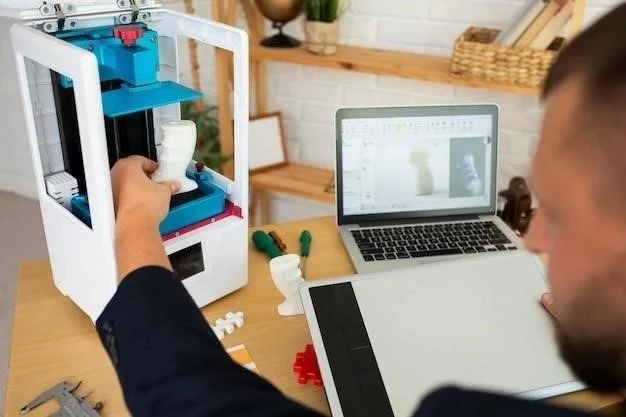





Excelente guía para principiantes en la configuración de impresoras en Windows. La estructura del artículo es lógica y la información se presenta de forma clara y organizada. Agradezco la inclusión de las diferentes opciones de conexión y la importancia de los controladores. Se podría mejorar la sección de resolución de problemas con una mayor profundidad en las soluciones.
Un artículo útil que proporciona una visión general de la impresión en Windows. La información sobre los métodos de conexión y la configuración de la impresora es completa. Se podría incluir una sección sobre la resolución de problemas específicos, como errores de impresión o problemas de conexión.
Este artículo ofrece una introducción clara y concisa a la impresión en Windows. La información sobre los métodos de conexión, la instalación de controladores y la configuración de la impresora es precisa y fácil de entender. Sin embargo, se podría ampliar la sección sobre la resolución de problemas, incluyendo ejemplos específicos de errores comunes y sus soluciones.
El artículo es informativo y bien escrito, lo que lo hace fácil de entender para usuarios de todos los niveles. La información sobre los controladores y la configuración de la impresora es precisa y útil. Se podría agregar información sobre la impresión de documentos desde diferentes aplicaciones.
Un buen artículo que proporciona una visión general de la impresión en Windows. La información sobre los controladores y la configuración de la impresora es precisa y útil. Se podría incluir una sección sobre la impresión inalámbrica y la configuración de impresoras de red.
El artículo es fácil de leer y comprender, lo que lo hace ideal para usuarios con poca experiencia en la configuración de impresoras. La información sobre la conexión USB y la instalación de controladores es clara y concisa. Se podría agregar una sección sobre la impresión desde dispositivos móviles.
Un buen resumen de los conceptos básicos de la impresión en Windows. La información sobre los métodos de conexión y la instalación de controladores es clara y concisa. Se podría incluir una sección sobre la impresión en color y la configuración de la calidad de impresión.
El artículo es útil para aquellos que buscan una guía paso a paso sobre la configuración de impresoras en Windows. La información sobre la conexión USB y la configuración de la impresora es clara y concisa. Se podría agregar información sobre la impresión a doble cara y otras opciones de impresión avanzadas.
El artículo es informativo y útil para aquellos que buscan comprender los conceptos básicos de la impresión en Windows. La explicación sobre los métodos de conexión es completa y fácil de seguir. Se recomienda agregar información sobre la configuración de impresoras de red y la administración de impresoras compartidas.
Un buen resumen de los aspectos fundamentales de la impresión en Windows. La información sobre los controladores y la configuración de la impresora es precisa y relevante. Se podría incluir una sección dedicada a las impresoras inalámbricas, ya que son cada vez más populares.
El artículo es informativo y fácil de leer, lo que lo hace ideal para usuarios con poca experiencia en la impresión en Windows. La información sobre los métodos de conexión y la configuración de la impresora es completa. Se podría agregar información sobre la impresión de etiquetas y otros tipos de impresión especializados.
Un buen artículo que cubre los aspectos básicos de la impresión en Windows. La información sobre los controladores y la configuración de la impresora es precisa y útil. Se podría incluir una sección sobre la impresión de archivos PDF y otros formatos de archivo.